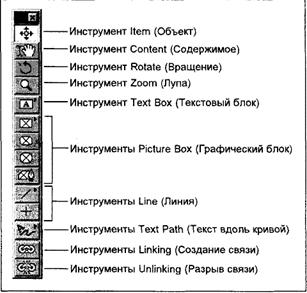Визначення режиму друку зображень
При експортуванні або друці документів, що містять складні зображення (наприклад, зображення з високою роздільною здатністю, зображення у форматі EPS, PDF-сторінки або ефекти прозорості), необхідно змінювати значення параметрів дозволу і растеризації, щоб отримати оптимальний кінцевий результат. Щоб вказати, як будуть оброблятися зображення під час виведення, виберіть наступні значення параметра Send Data (Відправити дані) на вкладці Graphics (Зображення) діалогу Print (Друк). Параметр Send Data (Відправити дані) управляє об'ємом графічних даних розташованих растрових зображень, відправлених на принтер або у файл. Аll (Всі) – відправляються дані з повною роздільною здатністю, що підходить для друку з будь-якою високою роздільною здатністю і для друку півтонових або кольорових зображень з високим контрастом, як у разі чорно-білого тексту з одним плашковим кольором. Для цього варіанту потрібний щонайбільший дисковий простір. Optimized Subsampling (Оптимізована під-вибірка) - відправляються тільки ті графічні дані, які необхідні для друку зображення з якнайкращим можливим дозволом на вибраному пристрої виведення (Для професійного принтера, що друкує з високою роздільною здатністю, потрібно більше даних, ніж для настільної моделі, що друкує з низькою роздільною здатністю). Вибирайте це значення, коли необхідно надрукувати пробні відтиснення зображень з високою роздільною здатністю на настільному принтері. Програмою InDesign не виводиться підвибірка графічних даних із зображень у форматі EPS або PDF, навіть якщо вибрано значення Optimized Subsampling (Оптимізована під-вибірка). Proxy (Екранна версія) (72 dpi) – відправляються розташовані растрові зображення з роздільною здатністю екрану, тим самим зменшується час друку. None (Ні) – всі зображення тимчасово видаляються під час друку і замінюються фреймами зображень з перехрестям, тим самим забезпечується зменшення часу друку. Розміри фреймів зображень рівні розмірам імпортованих зображень, тому їх можна, як і раніше, використовувати для контролю розмірів і розташування графіки. Відміна друку імпортованих зображень необхідна, коли потрібно розіслати пробні текстові відтиснення редакторам або коректорам. Друк без зображень також може допомогти при пошуці неполадок, що виникають у процесі друку. 11. Натисніть «мишею» на рядку Advanced (Додатково) списку в лівій частині діалогу Print (Друк) і в списку Preset (Попередні налаштування) групи елементів управління Transparency Flattener (Об'єднання прозорості) виберіть значення High Resolution (Висока роздільна здатність). Для проекту можна вибрати відповідний набір попередніх налаштувань об'єднання прозорості. Попередні налаштування визначають якість розташованих ілюстрацій або зображень, в яких використовується прозорість. Попередні налаштування також впливають на якість об'єктів, до яких була застосована прозорість із застосуванням функцій прозорості програми InDesign, включаючи об'єкти з ефектами падаючих тіней і розмиванням. Установка параметрів для шрифтів Резидентні шрифти принтера (Printer-resident fonts) – це шрифти, що зберігаються або в пам'яті принтера, або на жорсткому диску, приєднаному до принтера. Шрифти Турe 1 і TrueType можуть зберігатися або на принтері, або на комп'ютері; растрові шрифти (bitmap fonts) зберігаються тільки на комп'ютері. Програма InDesign CS завантажує шрифти у міру необхідності, за умови, що вони встановлені на жорсткому диску комп'ютера. Для управління порядком завантаження шрифтів у принтер можливий вибір наступних значень параметра Download (Завантаження) на вкладці Graphics (Зображення) діалогу Print (Друк). None (Ні) – у файл формату PostScript включається посилання на шрифт, яке повідомляє процесору RIP (Процесор растрових зображень) або постпроцесору звідки повинен братися даний шрифт. Цей варіант підходить у тому випадку, коли шрифти знаходяться в принтері. Шрифти TrueType називаються відповідно до імені шрифту у форматі PostScript; проте не всі додатки можуть інтерпретувати ці імена. Щоб бути упевненим в тому, що шрифти TrueType інтерпретуються правильно, використовуйте який-небудь інший варіант завантаження шрифтів. Complete (Повністю) -– перед початком процесу друку завантажуються всі шрифти, які використовуються в документі. Програма InDesign CS автоматично витягає підмножини з шрифтів, кількість символів в яких не перевищує максимально допустиме число знаків (glyphs), указане в діалозі Preferences (Налаштування). Subset (Підмножина) – завантажуються тільки символи, які використовуються в документі. Символи завантажуються один раз на сторінку. Цей варіант зазвичай допомагає створити невеликі файли формату PostScript при роботі з односторінковими документами або невеликими документами, що містять мало тексту. Download PPD Fonts (Завантажити шрифти PPD) – завантажуються всі шрифти, які використовуються в документі, навіть якщо вони знаходяться в принтері. Вмикайте цей перемикач, щоб забезпечити використання програмою InDesign контурів шрифтів, що знаходяться на вашому комп'ютері, для друку поширених шрифтів, таких як Helvetica, Times і так далі. Застосування даного параметра дозволяє усунути проблеми з версіями шрифтів, як, наприклад, неспівпадіння наборів символів між комп'ютером і принтером або відмінності контурів символів при завантажені фарби. Проте якщо ви не використовуєте розширені набори символів, немає необхідності вмикати цей перемикач для чорнового друку на настільному принтері. 12. Натисніть «мишею» на кнопці Save Preset (Зберегти попередні налаштування). У діалозі, що відкрився, Save Preset (Збереження попередніх налаштувань) у полі введення Save Preset As (Зберегти попередні налаштування як) введіть ім'я Proof (Пробне відтиснення) і натисніть «мишею» на кнопці ОК. При створенні набору попередніх налаштувань всі параметри зберігаються, тому вам не доведеться кожного разу, друкуючи на одному і тому ж пристрої, повторно встановлювати параметри. Можна створити множину наборів налаштувань для різних використовуваних принтерів відповідно до вимог, що пред'являються до якості. 13. Натисніть «мишею» на кнопці Print (Друк). 14. Якщо ви створюєте файл формату PostScript, натисніть «мишею» на кнопці Save (Зберегти), в діалозі, що відкрився, Save PostScript File (Збереження файла формату PostScript) знайдіть теку VS_41, розташовану на жорсткому диску. Файл формату PostScript може передаватися постачальнику послуг друку, в друкарню або перетворюватися у файл формату Adobe PDF за допомогою програми Adobe Acrobat Distiller. Якщо у вас немає програми Adobe Acrobat Distiller, ви можете видалити файл формату PostScript після завершення лабораторної роботи. При роботі з документами, розбитими на розділи, можна використовувати абсолютну нумерацію сторінок. Наприклад, щоб надрукувати третю сторінку документа, введіть у полі введення Range (Діапазон) діалогу Print (Друк) значення +3. Можна також використовувати назви розділів. За більш детальною інформацією зверніться до розділу «Вказівка сторінок для друку» («Specifying Which Pages to Print») інтерактивної довідки Adobe InDesign CS. Котрольні запитання 1. Які елементи включаються програмою InDesign CS в пакет при запаковуванні файла? 2. Які елементи контролюються програмою InDesign CS при виконанні команди Preflight (Додрукарська перевірка)? 3. Якщо ви бажаєте роздрукувати версію відсканованого зображення з високою роздільною здатністю на лазерному принтері з більш низькою роздільною здатністю або на пристрої виведення пробних відтиснень, які параметри можна вибрати? 4. Від чого залежить якість друку? 5. Як зберегти попередні налаштування? 6. Що необхідно виконати для управління порядком завантаження шрифтів у принтер 7. Які шрифти принтера є резидентні?
ЧАСТИНА III ТЕМИ ТА ПРАКТИЧНІ ЗАВДАННЯ ДЛЯ САМОСТІЙНОЇ РОБОТИ СТУДЕНТІВ
16.1. QuarkXPress Головні положення У цьому розділі матеріал підібраний таким чином, щоб користувач зміг отримати загальне уявлення про принципи роботи у програмі QuarkXPress. Розглянемо особливості інтерфейсу, основні операції, що виконуються із документами, а також досконально вивчимо такий специфічний атрибут QuarkXPress, як блоки. Знайомтеся: вікна програми і документу.
Рис.16.1. Вікно програми і документу
Як вже відомо, запуск QuarkXPress супроводжується виведенням на екран заставки, на якій обов'язково потрібно виконати натиснення клавіші «миші», щоб потрапити у вікно програми (рис.16.1). Воно містить рядок заголовку, панель головного меню, кнопки управління вікном (Звернути, Відновити, Закрити), палітру Tools (Інструменти), яку називають також палітрою інструментів, порожню палітру Measurements (Розміри), а також поля для вказівки масштабу і навігації по сторінках. Палітра інструментів за умовчанням виводиться у лівій частині вікна програми і призначена для створення і елементарного редагування більшості об’єктів, якими оперують у QuarkXPress: текстових і графічних блоків, ліній, тексту і графіки.
Рис. 16.2. Палітра інструментів у вікні QuarkXPress Розглянемо основні принципи роботи з палітрою інструментів. На рис. 16.2 видно, що деякі інструменти забезпечені чорним трикутником. Це — ознака спливаючої палітри, яка об’єднує інструменти із загальною функціональною ознакою. (Наприклад, першу спливаючу палітру складають інструменти, призначені для створення текстових блоків різної форми.) Щоб відобразити спливаючу палітру, потрібно встановити покажчик миші на інструменті з міткою і деякий час утримувати натиснутою ліву кнопку маніпулятора. Для вибору одного із інструментів спливаючої палітри достатньо перекласти на нього покажчик і відпустити кнопку миші. В результаті він замінить початковий інструмент на основній палітрі і буде активізований. Для того щоб не проводити подібну заміну, а перенести інструмент із спливаючої палітри на основну, досить скористатися клавішею [Ctrl]: натиснути перед вибором інструменту і відпустити після «клацання» мишею на ньому. Відновити первинний вигляд палітри інструментів нескладно: достатньо виконати подвійне «клацання» мишею на будь-якому інструменті, унаслідок чого відкриється діалогове вікно Document Preferences (Налаштування документа), натиснути кнопку Default Tool Palette (Палітра за умовчанням) і підтвердити установку натисненням клавішею миші на кнопці ОК. Палітра Measurements служить для відображення і установки параметрів виділеного на даний момент об'єкту. Спочатку ця палітра порожня. Надалі, у міру створення об'єктів, у ній з'являться елементи управління, склад яких залежить від того, який об'єкт є поточним. Відкриття і закриття палітри Tools і палітри Measurements (як і всієї решти) здійснюється через меню View (Вигляд). Вікно документа з'являється при створенні нового документа (даний процес детально описаний в наступному параграфі). У ньому знаходяться наступні елементи управління: горизонтальна і вертикальна смуги прокрутки, поле вибору масштабу, поле номера сторінки, а також відомі вам кнопки управління вікном. Якщо вікно документа не розгорнене до розмірів вікна програми, воно містить також окремий рядок заголовка. У цьому випадку ви можете варіювати розмір вікна шляхом переміщення його меж.
|

 16. QuarkXPress — програма для верстки і дизайну бізнес- публікацій.
16. QuarkXPress — програма для верстки і дизайну бізнес- публікацій.